Kasutajate eemaldamine kaitstud rühmadest on väga tõhus
- Veateate võivad põhjustada mitmesugused tegurid, sealhulgas võrguühenduse, DNS-serveri, kasutajakonto või arvuti konfiguratsiooni probleemid.
- Kui te ei saa pärast lahenduste proovimist arvutisse sisse logida, peate võib-olla abi saamiseks pöörduma IT-administraatori poole.

Sisselogimisvead on paljudele meie lugejatele piinav peavalu. Oleme hiljuti saanud kaebusi ühe kohta, millel on veateade: me ei saa teid selle mandaadiga allkirjastada, kuna teie domeen pole saadaval.
Kui teil on ka see tõrge, aitab see juhend praktilisi lahendusi ja tõenäolisi põhjuseid, mis aitavad teil vältida kordumist.
 |
Parim WordPressi hostimine. |  Kontrolli pakkumist! Kontrolli pakkumist! |
 |
Kolmeaastase plaani puhul 33% soodsamalt. |  Kontrolli pakkumist! Kontrolli pakkumist! |
 |
Alustage veebisaiti hinnaga 2,49 dollarit kuus. |  Kontrolli pakkumist! Kontrolli pakkumist! |
 |
Hetkel 50% allahindlusega. |  Kontrolli pakkumist! Kontrolli pakkumist! |
 |
Hankige plaan poole odavamalt. |  Kontrolli pakkumist! Kontrolli pakkumist! |
Miks ma saan aru, et me ei saa teid selle mandaadiga allkirjastada, kuna teie domeen pole saadaval?
- Võrguühenduse probleemid – Te ei saa oma domeeni sisse logida, kui arvuti pole võrku ühendatud või kui teie võrguühendusega on probleeme.
- DNS-serveriga seotud probleemid – DNS-server teisendab domeeninimed IP-aadressideks. Te ei pääse oma domeenile juurde, kui teie masin ei kasuta õiget DNS-serverit.
- Kaitstud kasutajate rühma konfiguratsioon – Kaitstud kasutajate rühm on kasutajate rühm, kellele on antud täiendavad turbeõigused. Kui kasutajakonto kuulub sellesse rühma, ei pruugi see domeeni sisse logida.
- Domeeni kasutajate rühma konfiguratsioon – Domeenile juurdepääsuõigusega isikute kogum on rühm Domeeni üksikisikud. Kasutajakonto ei saa domeeni sisse logida, kui ta ei ole grupi liige.
- Arvuti konfiguratsiooniprobleemid – Võimalik, et teie seadme seadistusprobleemi tõttu ei saa domeeniga ühendust luua.
Kuidas parandada, et me ei saa teid selle mandaadiga allkirjastada, kuna teie domeen pole saadaval?
Kõige parem oleks, kui kaaluksite esmalt järgmisi eellahendusi:
- Taaskäivitage arvuti, kuna see võib probleemi lahendada, kui selle põhjuseks on ajutine tõrge.
- Veenduge, et teie arvuti on võrku ühendatud ja et teil on hea signaal.
- Võtke ühendust oma võrguadministraatoriga, kuna enamikul juhtudel on vaja administratiivseid seadeid parandada, kui teid tuleb kaitstud rühmast eemaldada.
Kui viga püsib, võite siiski jätkata järgmiste üksikasjalike parandustega.
1. Õiged DNS-serveri sätted
- Vajutage Windows + R avada Jookse dialoogiaken, tippige juhtelement ja vajutage Sisenema.
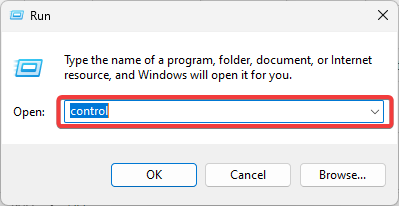
- Klõpsake Vaadake võrgu olekut ja ülesandeid.
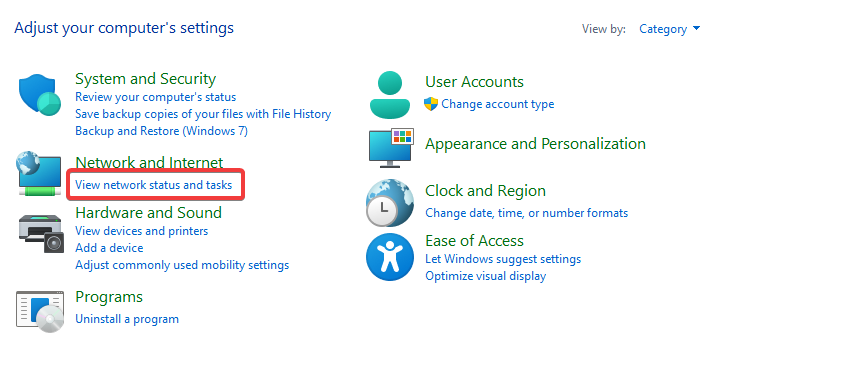
- Valige Muutke adapteri sätteid vasakul paanil.
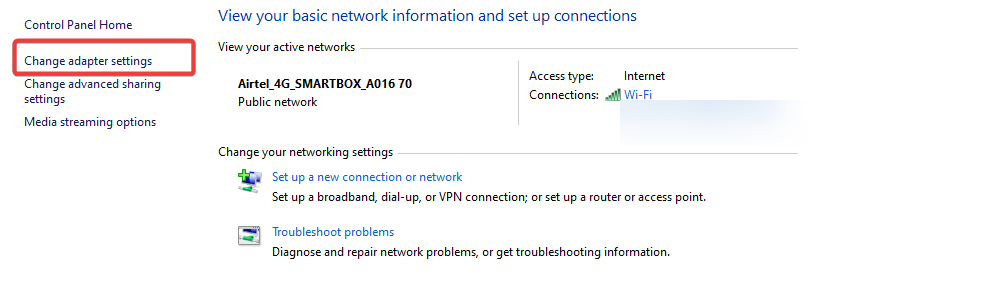
- Klõpsake Interneti-protokolli versioon 4 TCP/IP ja klõpsake nuppu Kinnisvara nuppu.
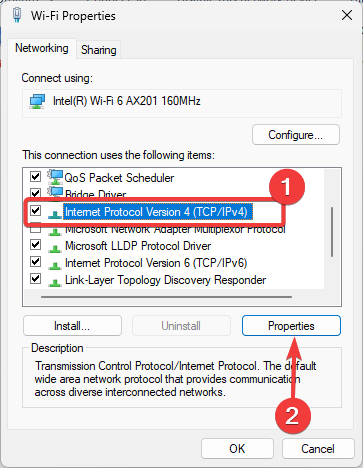
- Aastal DNS-serveri aadressid jaotises, veenduge, et Eelistatud DNS-server ja Alternatiivne DNS-server on seatud õigetele DNS-serveritele. Võite kasutada järgmisi väärtusi:
8.8.8.88.8.4.4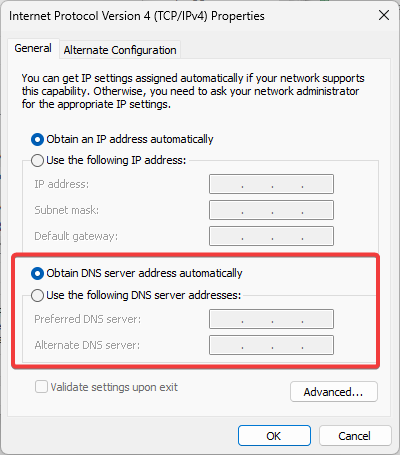
- See peaks kustutama vea, mille tõttu me ei saa teid selle mandaadiga allkirjastada, kuna teie domeen pole saadaval.
2. Redigeerimine Ärge salvestage sisselogimisi vahemällu
- Vajutage Windows + R avada Jookse dialoog, tüüp secpol.msc, ja vajuta Sisenema.

- Navigeerige Turvaseaded, Kohalikud eeskirjadja Turvavalikud.
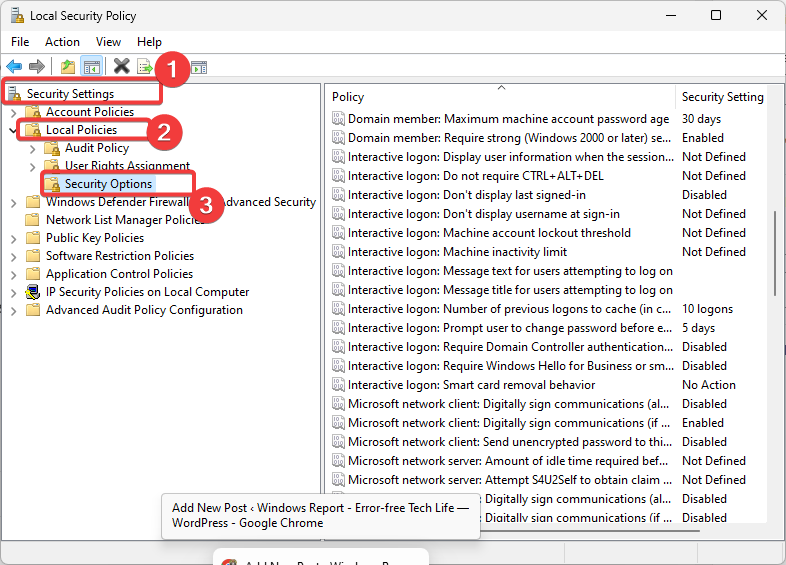
- Topeltklõpsake paremal Interaktiivne sisselogimine: vahemällu salvestatud eelmiste sisselogimiste arv.
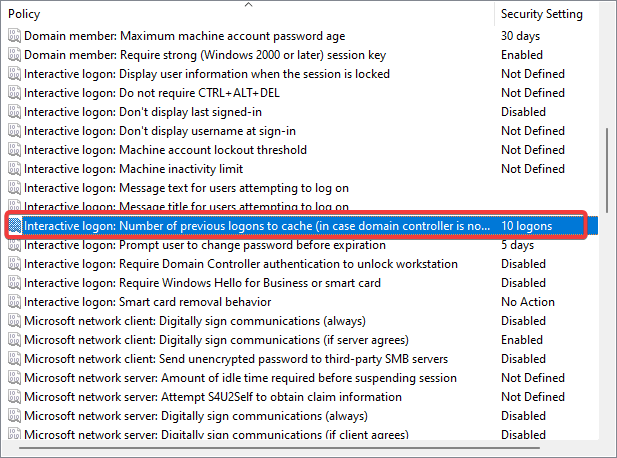
- Muuda Vahemälu väärtust 0.
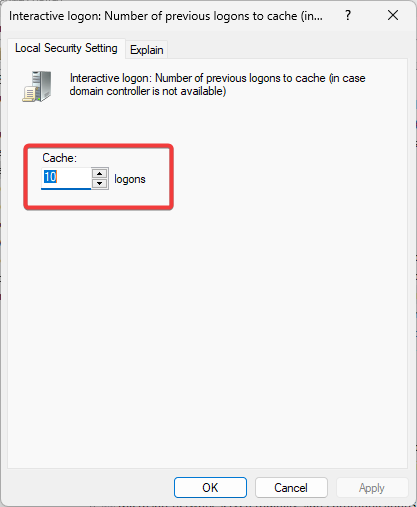
- Lõpuks kontrollige, kas ikka kuvatakse viga, et me ei saa teid selle mandaadiga allkirjastada, kuna teie domeen pole saadaval.
- USB-draiv kuvab vales suuruses? Parandage see kahe sammuga
- Parandus: te ei saa seda muudatust teha, kuna valik on lukustatud
- Sündmuse ID 4726: kasutajakonto kustutati [Paranda]
- Parandus: mälu terviklikkust ei saa Ftdibus.sys tõttu sisse lülitada
3. Looge uus kasutajakonto
- Vajutage Windows + I avada Seaded rakendus.
- Klõpsake vasakpoolsel paanil Kontod ja seejärel valige Teised kasutajadparemal.
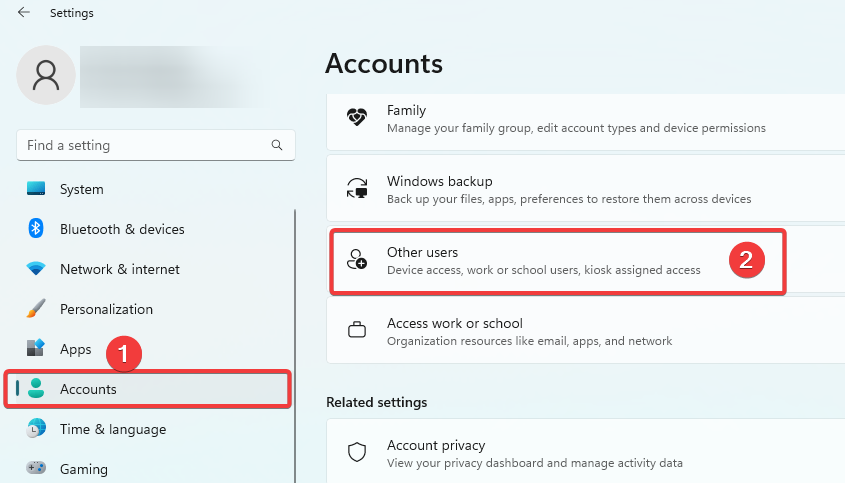
- Klõpsake nuppu Lisada konto nuppu.
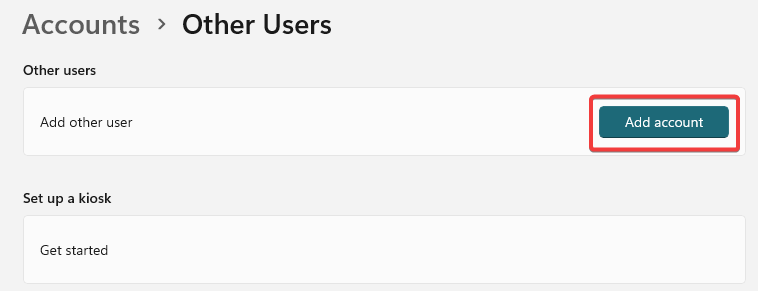
- Korjama Mul ei ole selle inimese sisselogimisandmeid, seejärel valige Lisage kasutaja ilma Microsofti kontota järgmisel lehel.
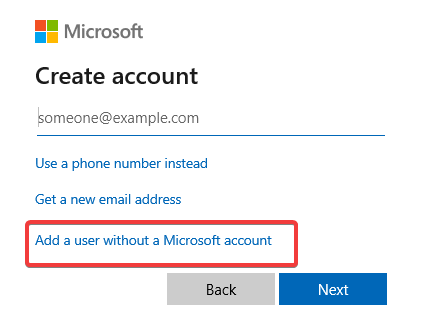
- Täida vorm ja vajuta Edasi.
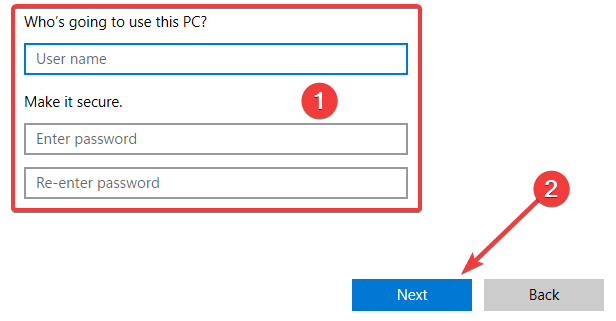
- Laiendage vastloodud kasutajat, klõpsates paremas nurgas oleval väikesel noolel, ja valige Muutke konto tüüpi.
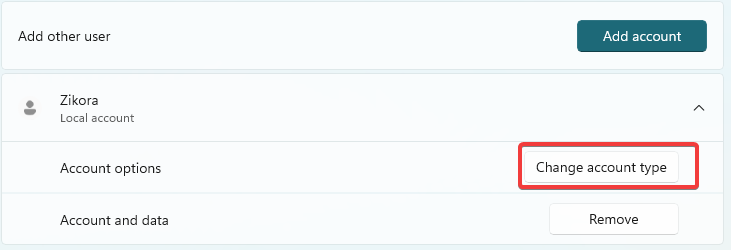
- Valige Administraator rippmenüüst ja klõpsake OKEI.
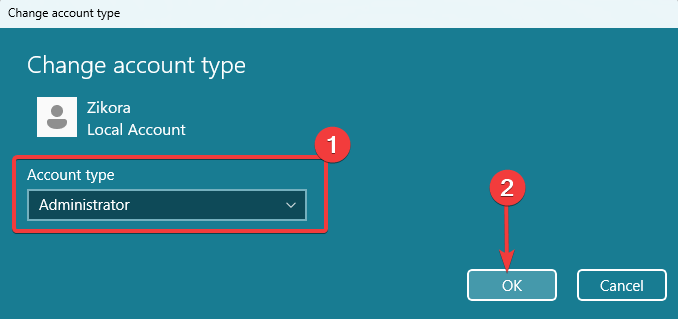
4. Kustutage rikutud profiil
- Vajutage Windows + R avada Jookse dialoog, tüüp regedit, ja vajuta Sisenema.
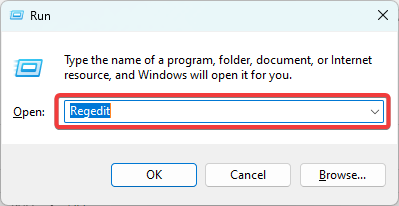
- Liikuge järgmisele teele:
Arvuti\HKEY_LOCAL_MACHINE\SOFTWARE\Microsoft\Windows NT\CurrentVersion\ProfileList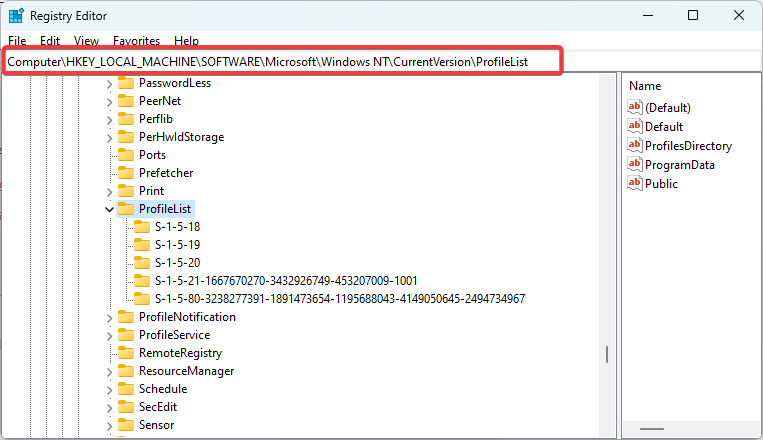
- Kui koos on võti .bak laiendiga, otsige üles täpse nimega duplikaate, millel pole laiendit, ja kustutage see.
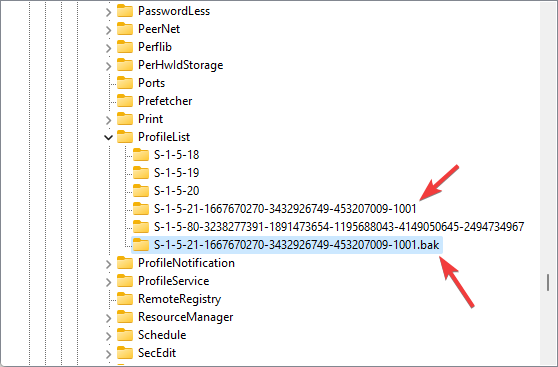
- Kontrollige, kas see parandab vea.
Kui teil on probleeme, võite järgida meie juhendit registriredaktori avamine teie Windows 11 seadmetes.
Ja see on käes. Ükskõik milline neist lahendustest lahendab selle, et me ei saa teid selle mandaadiga allkirjastada, kuna teie domeen pole saadaval.
Lõpuks andke meile allolevas kommentaaride jaotises teada, mis teie jaoks töötas.


![Parandus: me ei saa teid selle mandaadiga allkirjastada [Domeeni viga]](/f/0e0a77e75a1da21888919aa1acae896f.png?width=300&height=460)